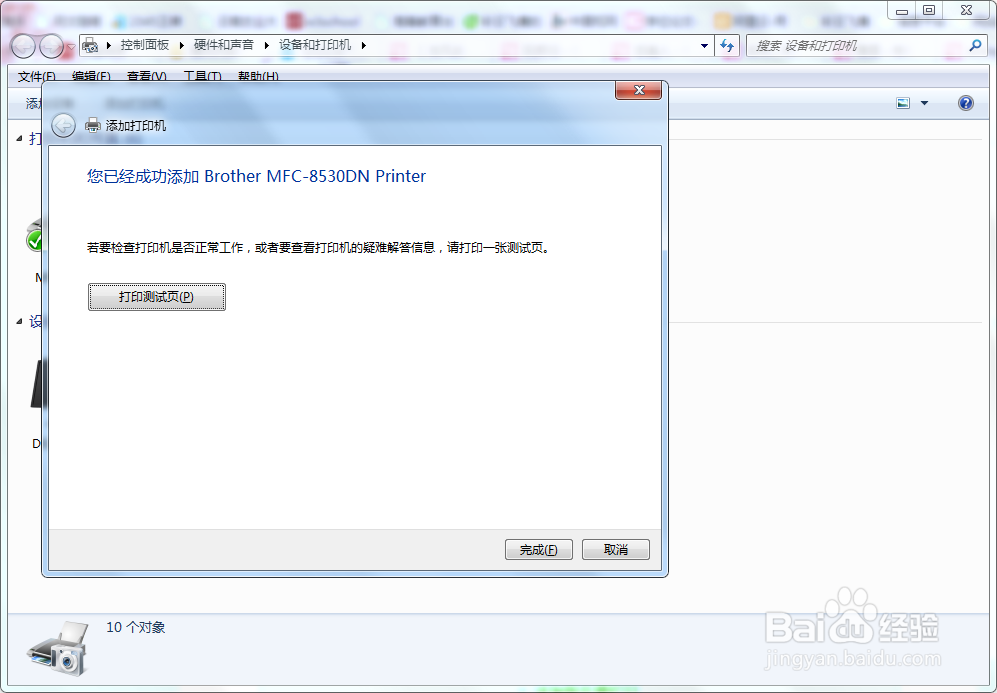1、主机配置共享打印程序将打印机连接到任何一台主机上,并配置家庭组共享打印及安装打印机驱动程序,确保打印机能正常运行。如图:
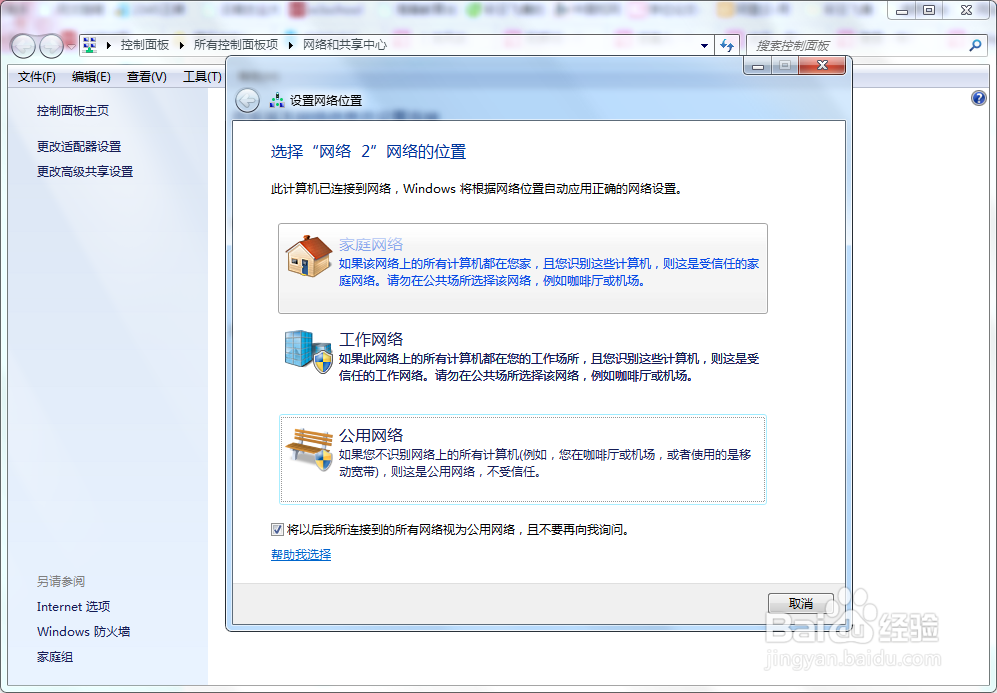
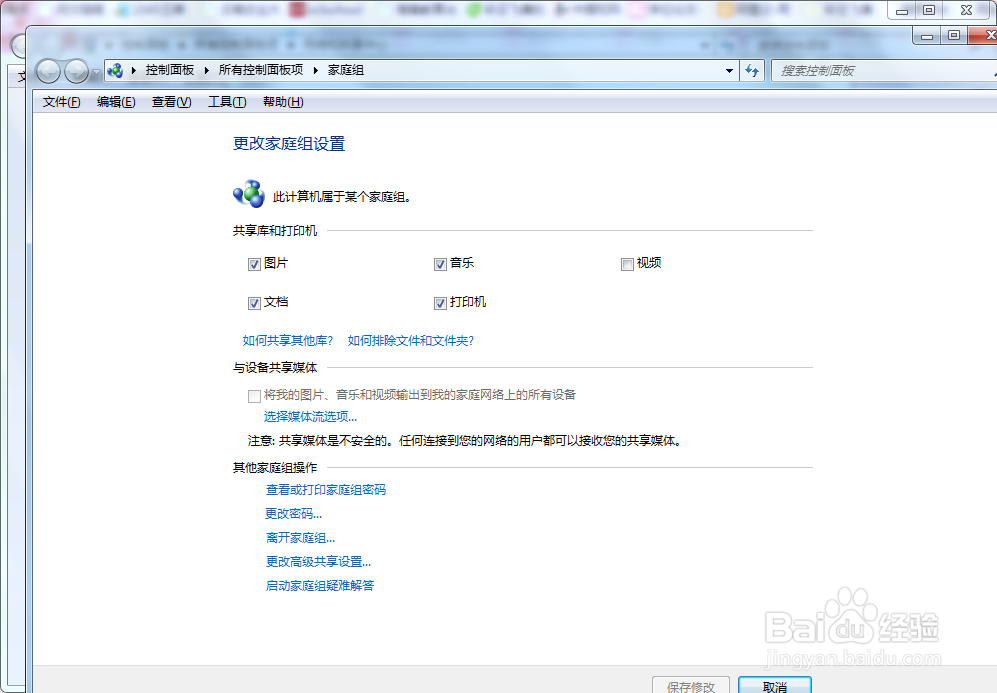
2、安装打印机驱动程序安装原装驱动程序,将驱动光盘放入光驱,点击安装程序,按照步骤即可安装。或在管网下载原装驱动程序到本地,点击安装程序,即可安装。如图:
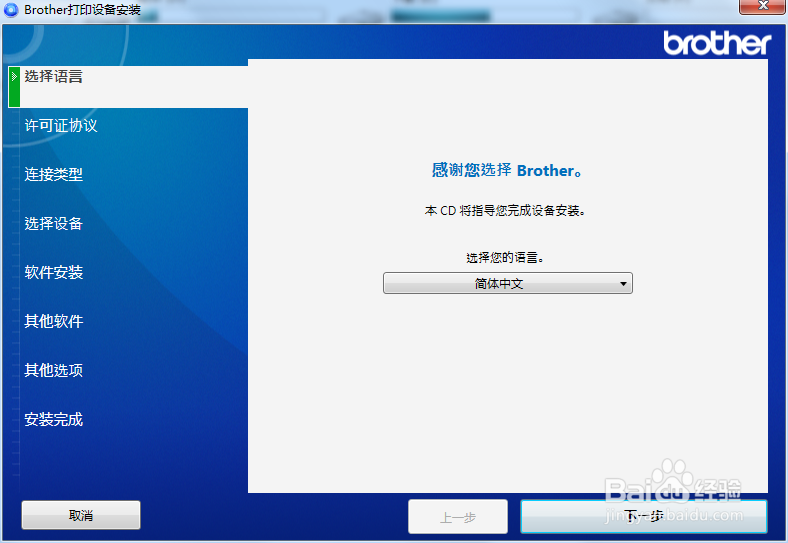
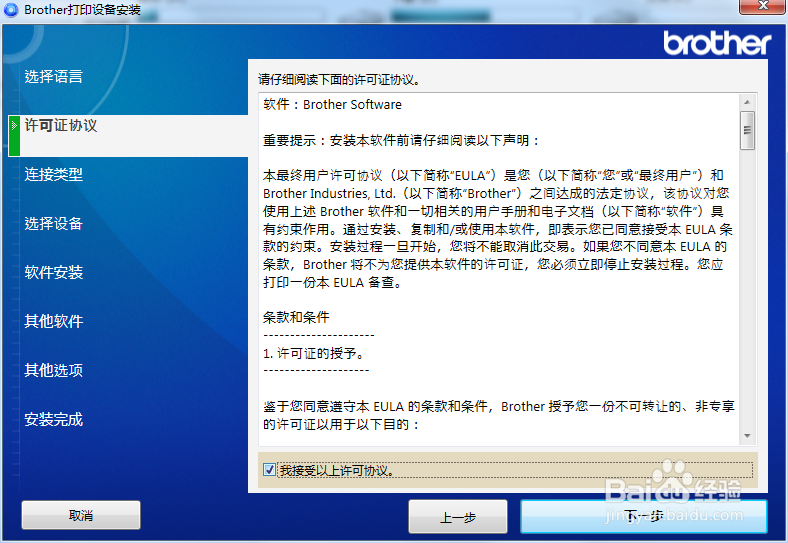
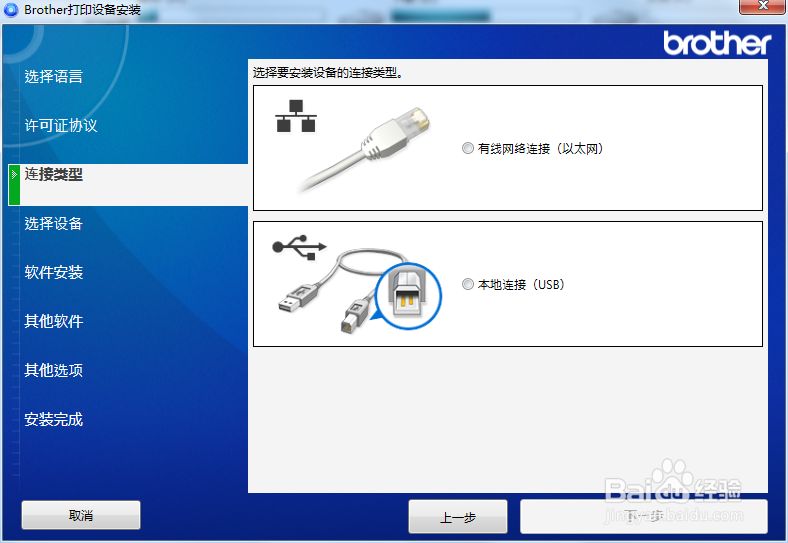
3、共享打印机设备打开设备和打印机,依次选择打印机——>打印机属性——>共享,选择共享这台打印机。如图:
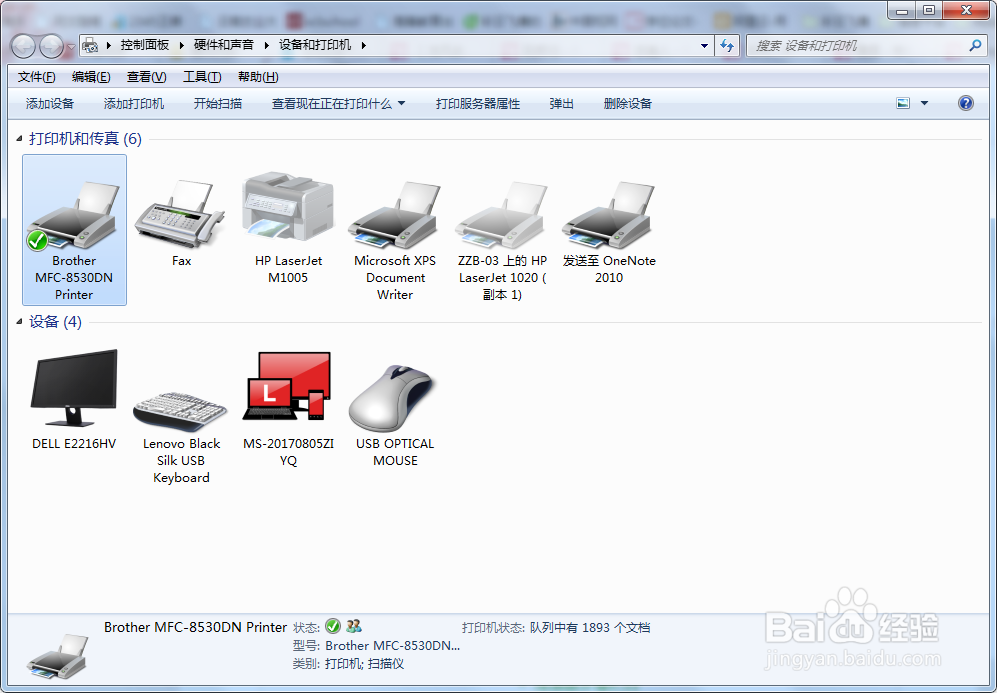

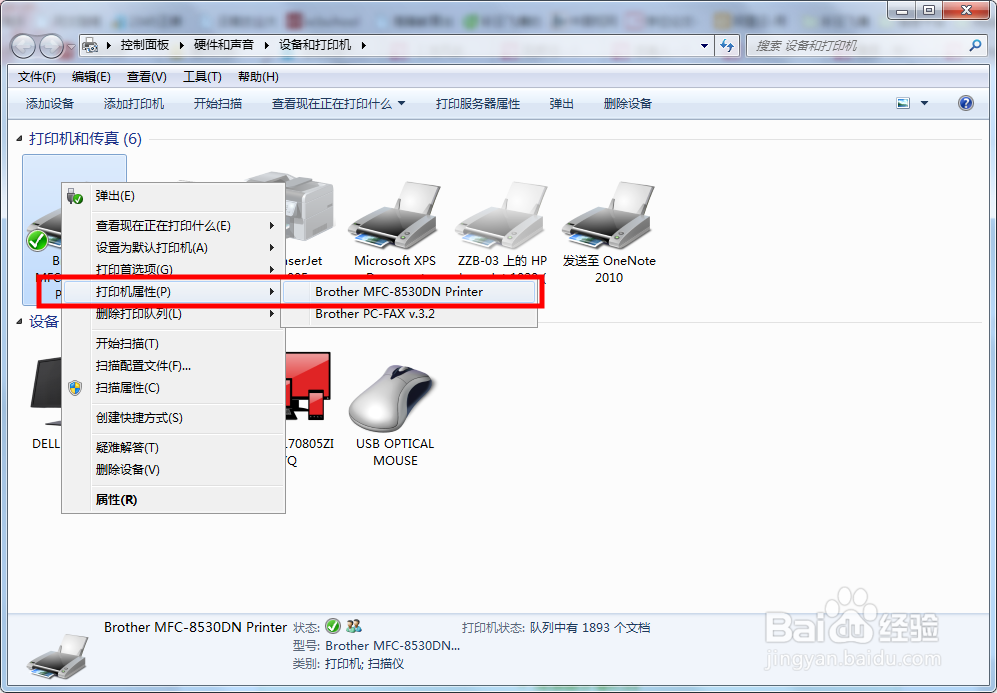
4、搜索打印机本网内其他主机设备在设备和打印机窗口,点击添加打印机,搜索打印机。如图:
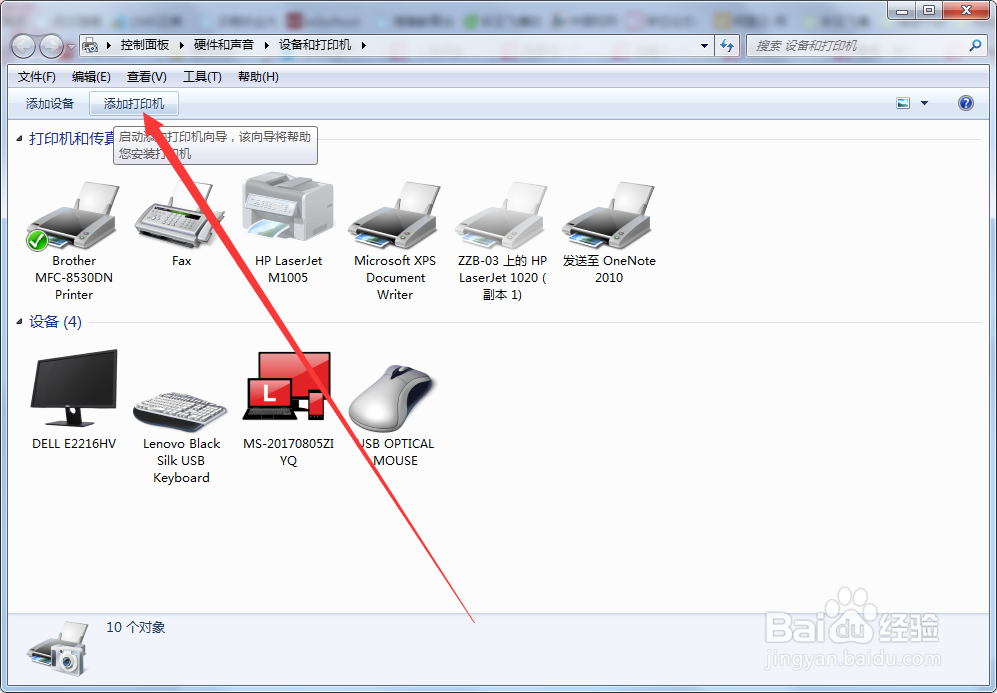
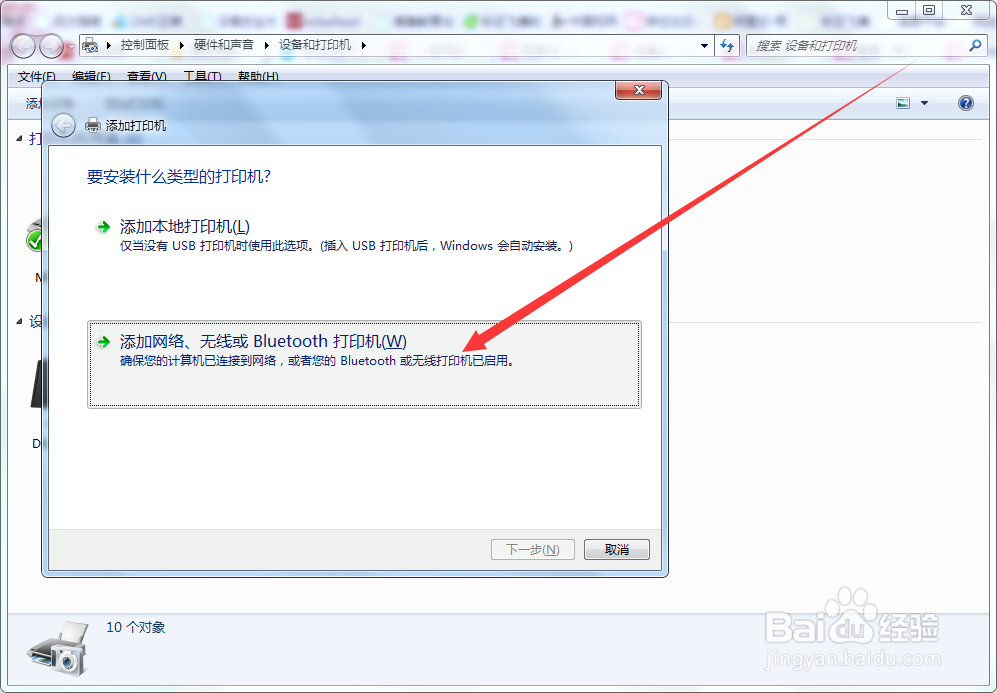
5、安装驱动程序选择需要连接的局域网打印机,在线安装打印机驱动程序,即可完成安装。如图:
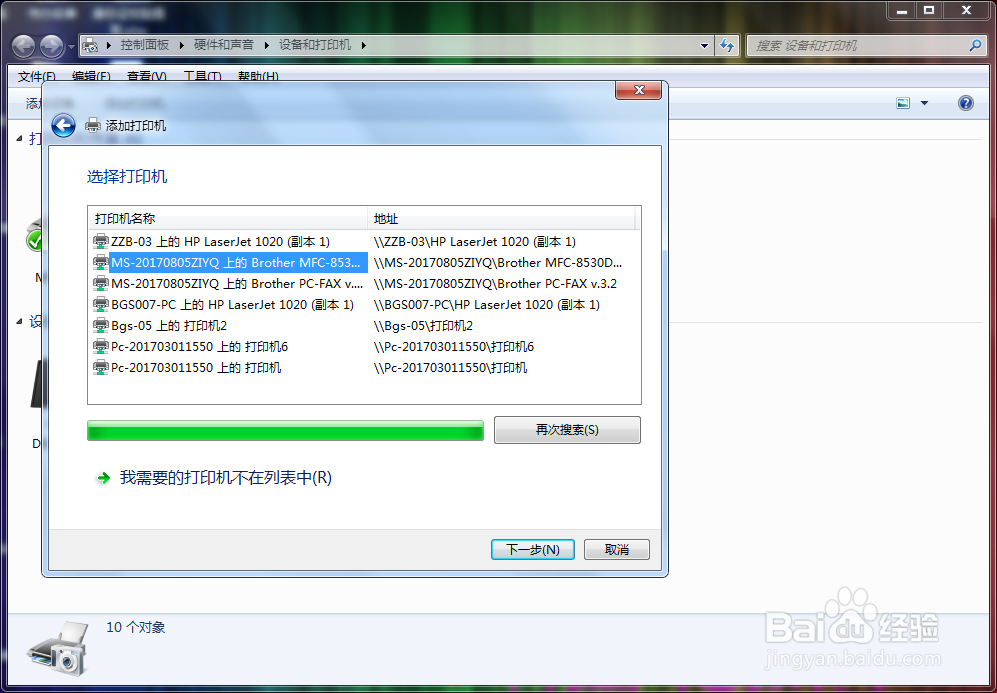
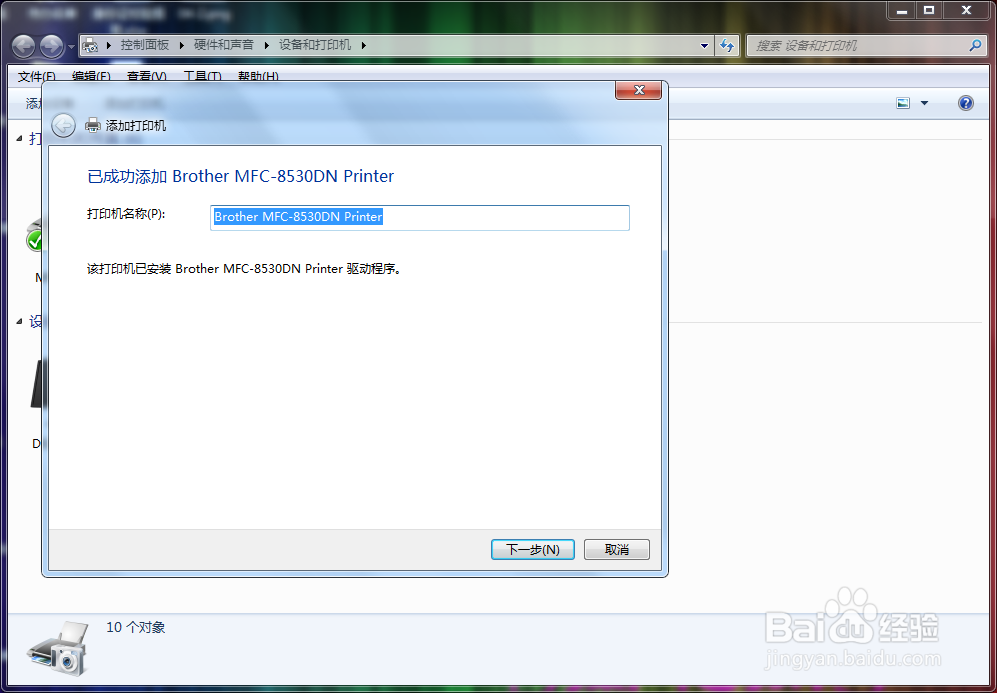
6、完成安装出现如图所示,即表示成功连上并安装了局域网共享打印机及驱动程序,点击打印测试页,即可打印。